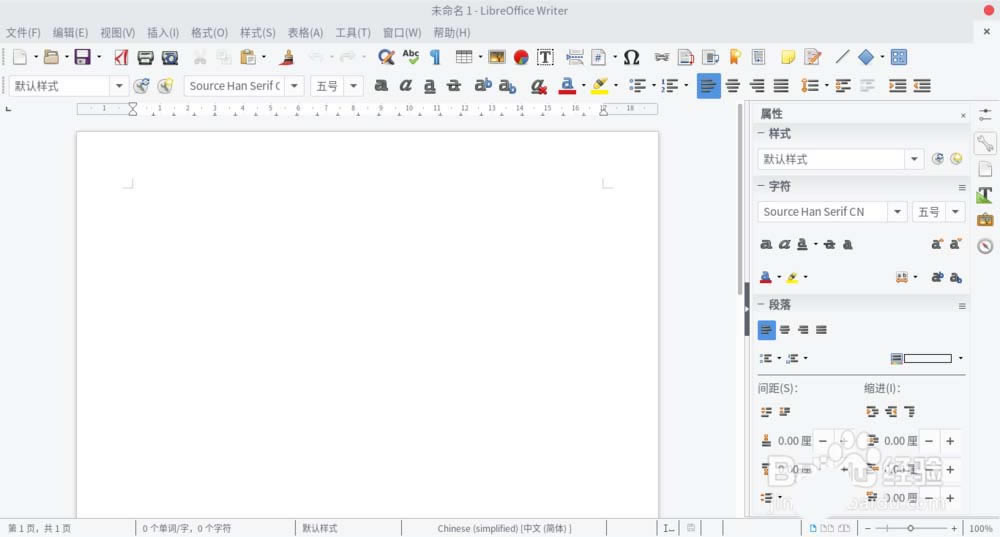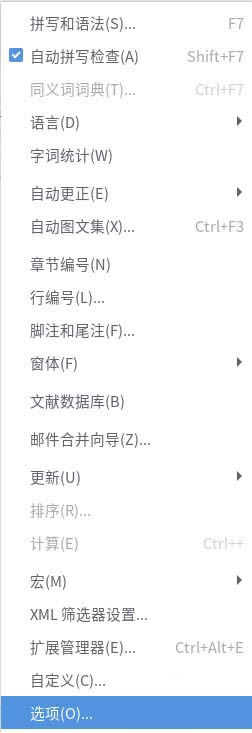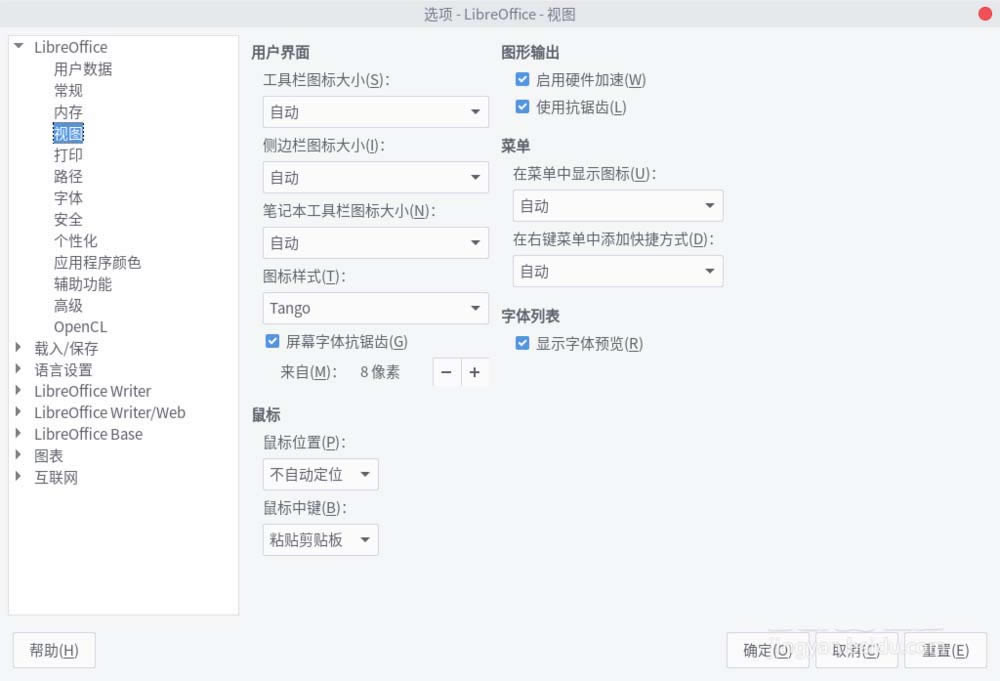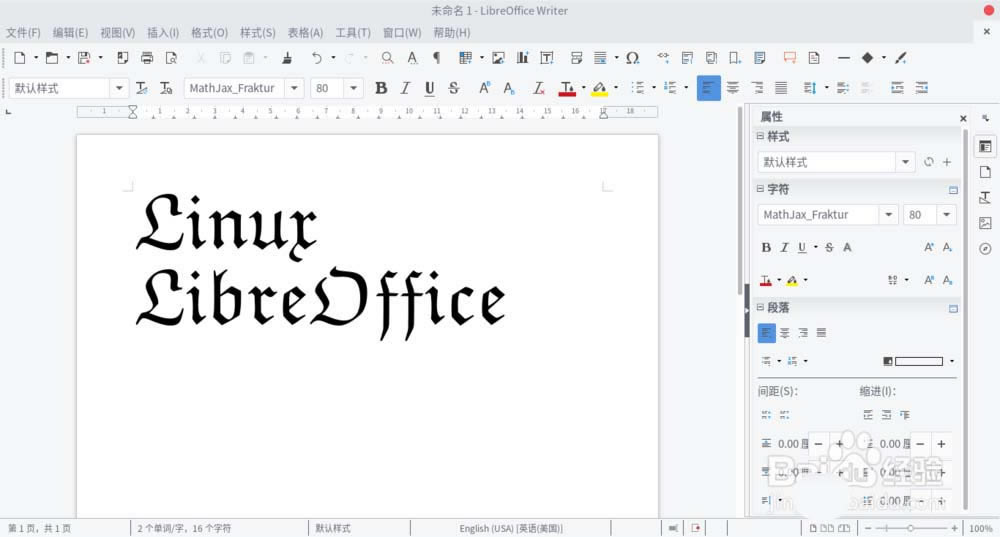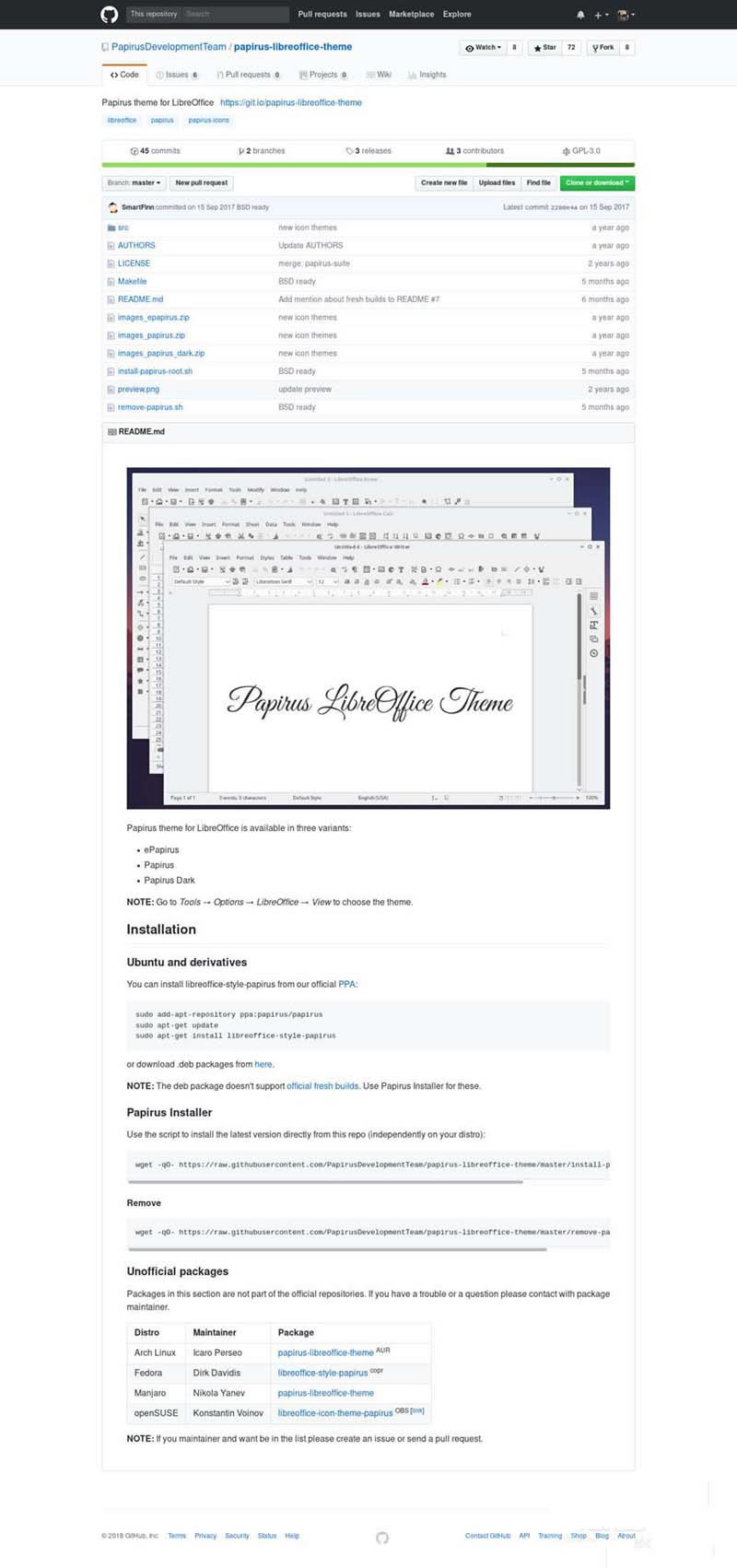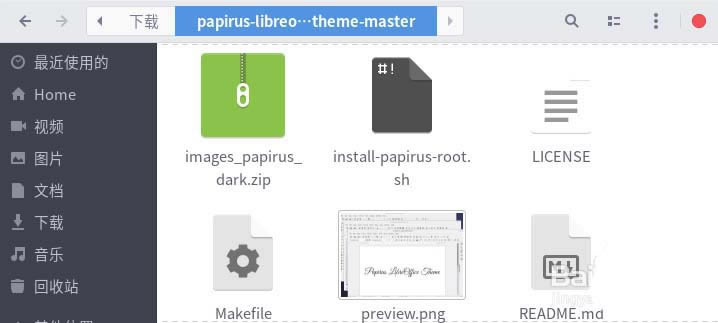LibreOffice設置圖標樣式的設置指南_裝機軟件
發表時間:2023-06-16 來源:本站整理相關軟件相關文章人氣:
[摘要]今天介紹了LibreOffice設置圖標樣式的簡單操作流程,相信通過了解LibreOffice設置圖標樣式的教程,大家對LibreOffice一定會有更多的了解的!1、打開LibreOffice,這...
今天介紹了LibreOffice設置圖標樣式的簡單操作流程,相信通過了解LibreOffice設置圖標樣式的教程,大家對LibreOffice一定會有更多的了解的!
1、打開LibreOffice,這是它的主界面。
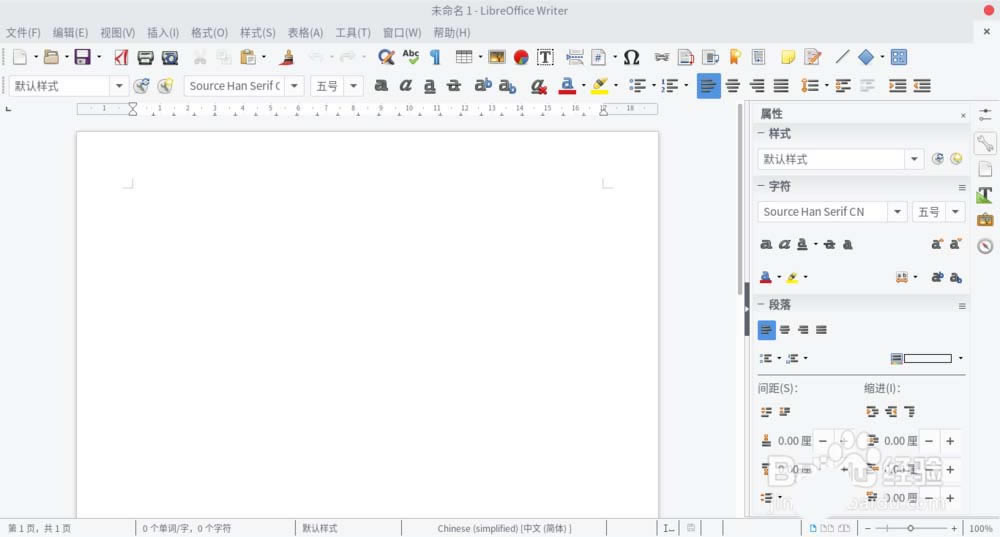
2、點擊“工具”菜單,點擊“選項”。
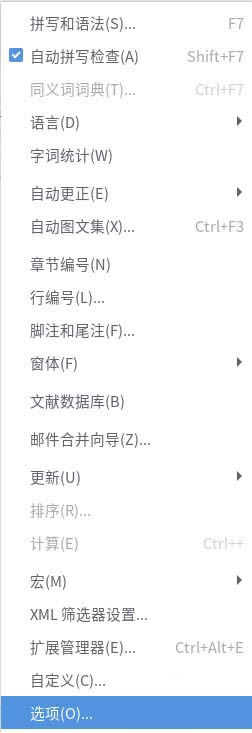
3、彈出的窗口中,點擊左邊的“視圖”。打開右邊的“圖標樣式”的下拉菜單,選擇其中一種。
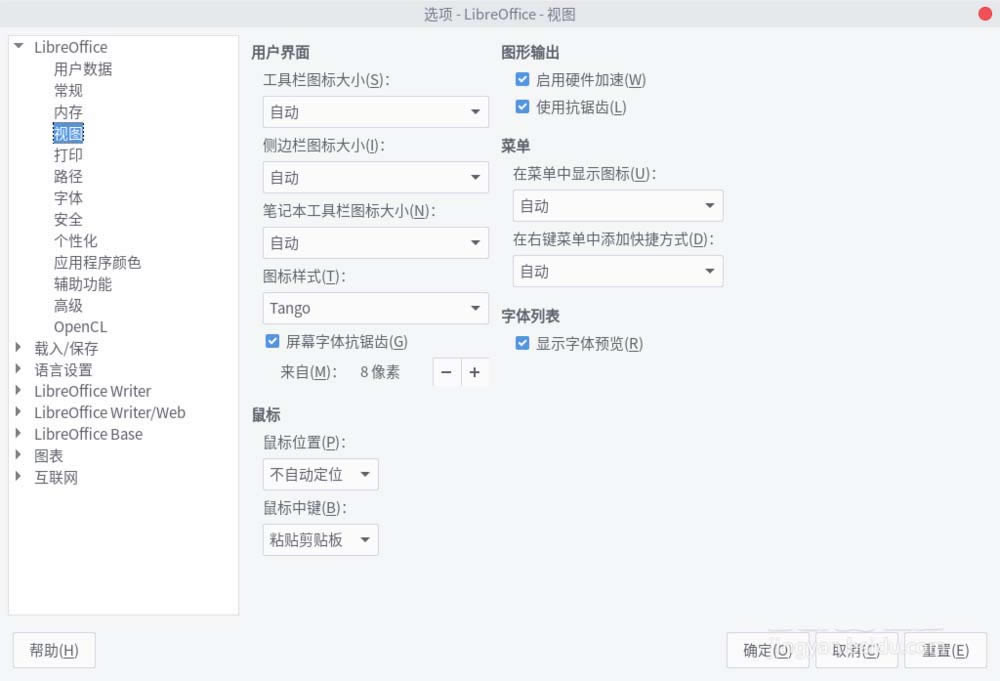
4、個人比較喜歡“Breeze”圖標,有種KDE桌面圖標的感覺,簡潔大方。這是它的最終效果。
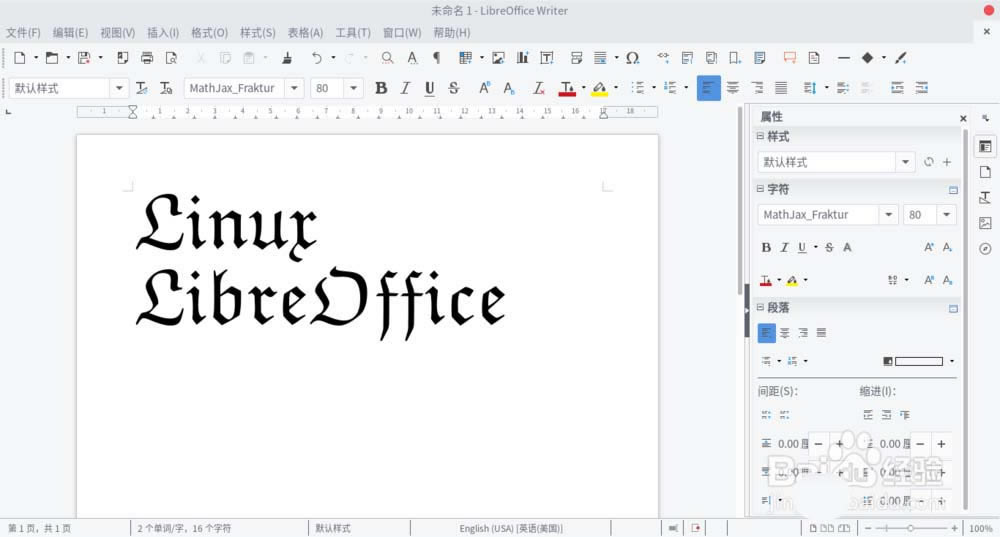
5、你也可以在互聯網上找到其它主題。Github上也有不少關于圖標、主題之類的軟件項目。下圖則是“Papirus theme for LibreOffice”項目的頁面。
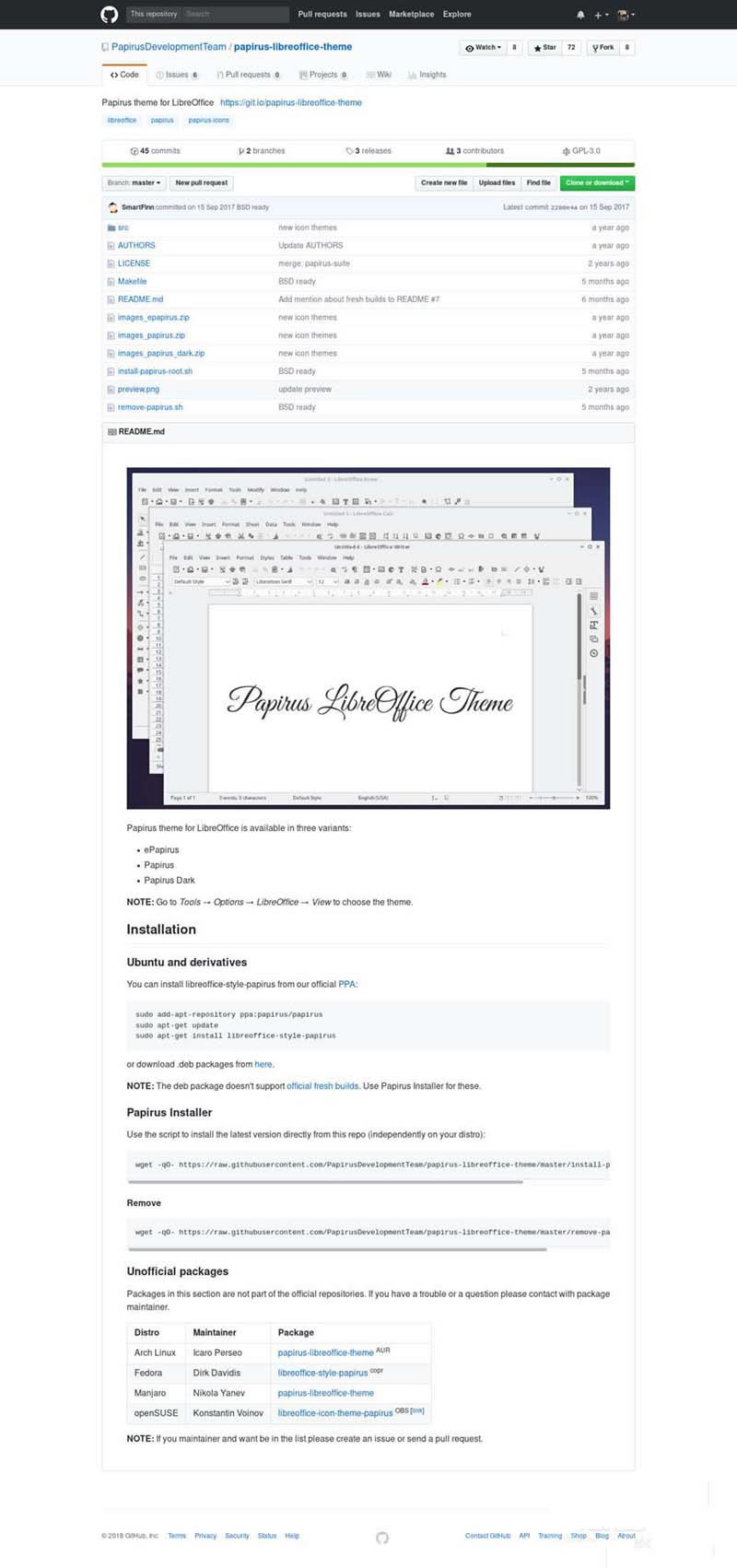
6、將下載好的解壓后,可以運行附帶的Shell腳本,即.sh文件,就可以將相應圖標主題安裝到相應位置,然后再用上述方法切換圖標樣式。
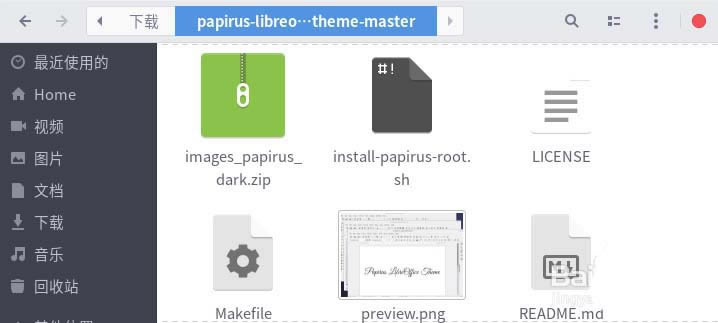
上文就是小編講解的LibreOffice設置圖標樣式的操作教程,你們都學會了嗎?
裝機軟件,全自動在線安裝過程,無需電腦技術,小白在家也可自己完成安裝,純凈穩定,裝機必備之選!